آموزش تغییر آیکون با Tickle My Android
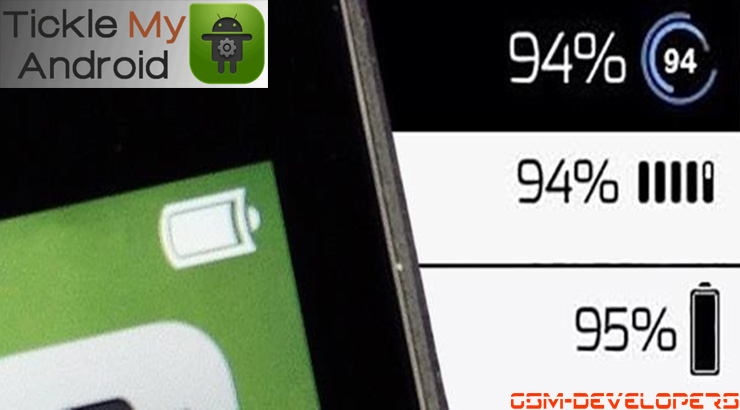
با برنامه Tickle My Android می توان آیکونها را به سادگی تغییر داد
با Tickle My Android می توان آیکونهای باتری،وای فای،سیگنال،اعلانیه،کلیدهای ناوبری،قفل صفحه و حتی شکلکهای موبایل را تغییر داد
برای دانلود Tickle My Android از لینک زیر استفاده کنید
معرفی ابزار بی نظیر Tickle My Android
آموزش دیکامپایل و کامپایل برنامه با Tickle My Android
از لینک بالا نیز می توانید برای دیکامپایل و کامپایل برنامه استفاده کنید
تغییر آیکون باتری
برای نمونه آیکون باتری را تغییر می دهیم بقیه نیز تقریبا با همین روش تغییر می کنند
برنامه Tickle My Android را اجرا و به قسمت Theming Menu بروید
اکنون گزینه Pull Files From Device را انتخاب کنید
در بیشتر گوشیهای اندروید آیکونهای باتری در framework-res.apk یا SystemUI.apk هستند
یادتان نرود قبلش فریمورک را نیز نصب کرده باشید
اکنون به گزینه Theming Menu برگردید و گزینه Change Battery Icons را انتخاب کنید
برای دانلود پک آیکون از لینک زیر استفاده کنید
پک آیکون را دانلود و نصب کنید تا به آیکونهای زیادی دسترسی پیدا کنید
برای دیدن آیکونها و انتخاب راحتر به مسیر ‘user_files\ICONS\BATTERY\_previews’ بروید و آنها را ببینید
اکنون راحت از قیمت آیکون باتری میتوانید آیکونها را تغییر بدهید
خود برنامه Tickle My Android قادر است تا 100 پک آیکون برای هر دسته را پشتیبانی بکند
برای این کار یک پوشه در مسیر ‘user_files\ICONS\BATTERY\’ درست کنید و فایلهای خود را درونش قرار دهید
خود برنامه مکان فایلها را درست می کند
بعد از پایان به منوی تم برگردید و Recompile Files را انتخاب کنید
شما نیاز دارید فقط فایلی که برنامه جلوش adding battery files to نوشته
به طریق original signature کامپایل کنید
اکنون از منوی Create Flashable Zip File فایل خود را زیپ کنید
می توانید بصورت advanced یا standard بسازید
اگر تغییرات را در framework-res.apk داده اید فایل را به مسیر ‘system/framework’ انتقال دهید
اگر تغییرات را در SystemUI.apk داده اید فایل را به مسیر ‘system/app’ انتقال دهید
فایلهای زیپ بصورت پیشفرض در مسیر c:\temp ذخیره می شوند
اگر هم خواستید به حالت اول برگردید فایلهای اولیه خود که بکاپ گرفتید را به زیپ اضافه و فلش کنید
تقریبا برای تغییر بقیه آیکونها هم همین منوال را داریم فقط ممکن کمی تغییرات وجود داشته باشد
ممکن هم هست بعضی از آیکونها در مواقعی در رام شما جواب ندهند
موفق باشید
هر گونه کپی برداری از متن بدون ذکر منبع شرعا حرام و مورد پسند نویسنده نمی باشد

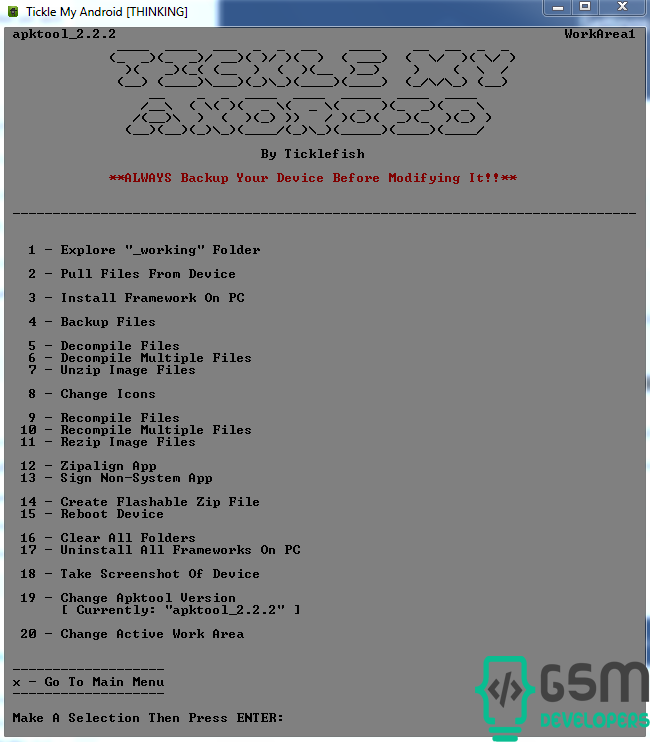
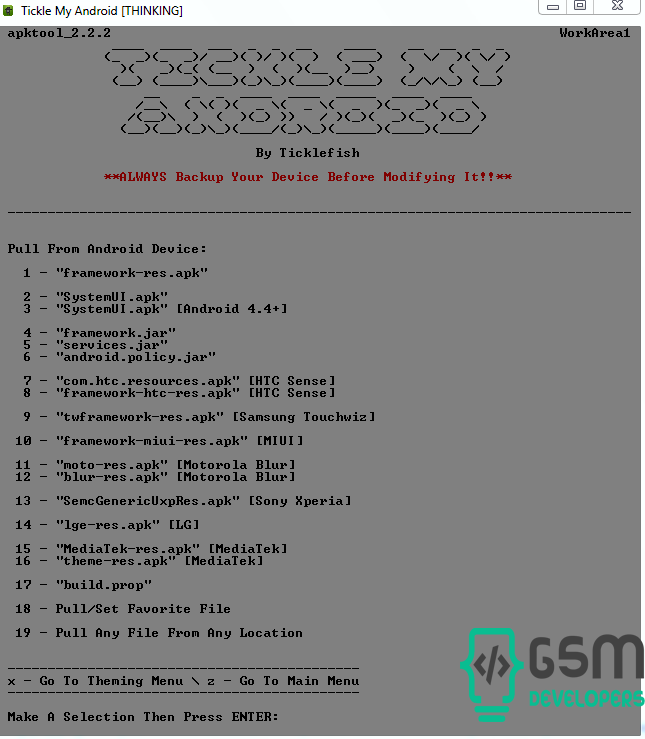



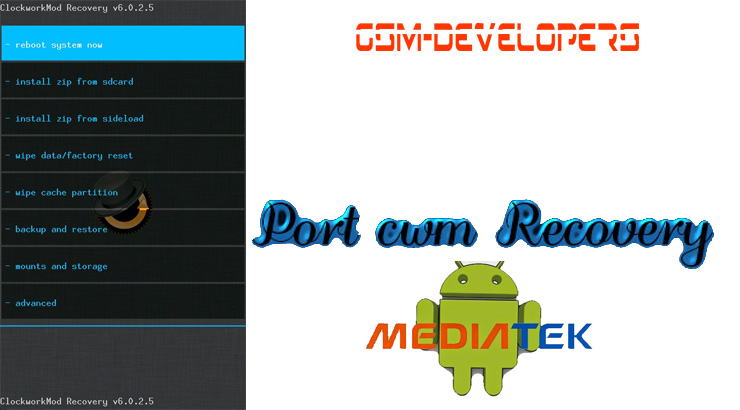

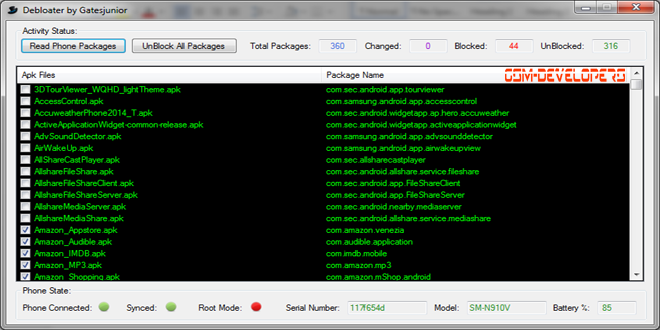
سلام و عرض ادب دارم خدمتتون خیلی ممنون بایت سایت و مطلالبتون.
اگه میشه درباره ی پایین اوردن dpi تو رام های استوک سامسونگ رو هم بذارید
از buld prop میشه پایین اورد ولی بعضی برنامه ها به هم میخورن لطفا توضیح بدبد اگه راه حلی هس براش خیلی ممنون.
سلام ممنون از لطفتون…اگر برنامه ای تغییر نکرد همون برنامه از dpi مختلفی پشتیبانی نمیکنه..در گوشیهای جدید سامسونگ مثل نوت 8 میشه dpi رو از developer setting هم تغییر داد اما در برخی مدلهای قدیمی خود برنامه ها مشکل دارن با dpi آموزش خاصی نداره برا همه دیوایسها یکی هست
adb shell wm density 560 && adb reboot
این دسترسی روت می خواد برای سامسونگ جواب میده..برنامه های زیادی هم همین کار رو انجام میدن